Làm việc, học tập tại nhà thông qua các ứng dụng hội nghị trực tuyến không còn là điều xa lạ trong thời đại ngày nay. Bên cạnh sự tiện lợi không phải bàn cãi, các ứng dụng hội nghị trực tuyến còn mang lại những trải nghiệm cần có cho mỗi người trong kỷ nguyên kỹ thuật số. Microsoft Teams là một nền tảng điển hình như vậy. Bên cạnh những tiện ích thiết yếu đảm bảo các nhiệm vụ học tập/làm việc từ xa diễn ra với hiệu quả cao nhất, Microsoft Teams còn hỗ trợ cả những tính năng tuy nhỏ nhưng sẽ giúp trải nghiệm người dùng trở nên thú vị hơn rất nhiều, chẳng hạn như thiết lập phông nền tùy chỉnh cho cuộc gọi video.
Lấy ví dụ đơn giản, bạn làm việc tại nhà, căn phòng hôm nay hơi bừa bộn trong khi bạn lại sắp phải có cuộc họp bất thường với ban lãnh đạo công ty thông qua Microsoft Teams. Thay vì dọn dẹp phòng ngay lập tức, bạn chỉ cần ghép phông nền cho cuộc gọi video, trông vừa thú vị lại có thể “giấu” được cảnh tượng bừa bộn đằng sau lưng.
Microsoft lần đầu tiên công bố tính năng làm mờ cuộc gọi video trong Teams vào năm 2018, cho phép người dùng làm mờ cảnh nền phía sau trong khi thực hiện cuộc gọi video để tránh phiền nhiễu. Ngoài ra bạn cũng có thể thiết lập phông nền cho cuộc gọi video với với các hình ảnh mà Microsoft đã cung cấp sẵn. Cách làm như sau.
Khi đã ở trong một cuộc gọi video, bạn nhấp vào […] trong thanh menu và sau đó chọn Show background effects, sẽ có một số tùy chọn bao gồm:

Chỉ cần chọn 1 trong 3 tùy chọn mà bạn muốn. Đối với các cuộc gọi đã được lên lịch, bạn cũng có thể chọn hình nền trước khi tham gia cuộc gọi.
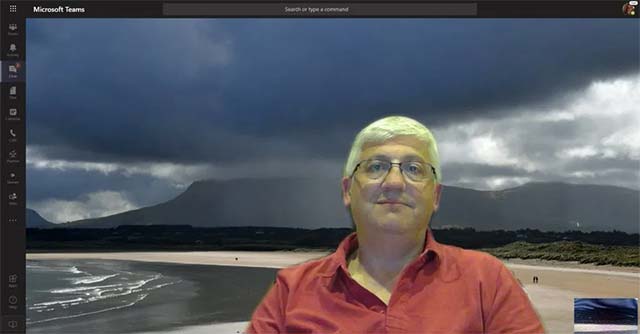
Trong thời gian tời (cụ thể là vào tháng 5), Microsoft cho biết sẽ trung ra một tính năng cải tiến, hỗ trợ người dùng thiết lập phông nền tùy chỉnh cho các cuộc gọi video, chẳng hạn như logo công ty, hay bất cứ hình ảnh nào mà bạn muốn. Mặc dù tính năng này vẫn đang trong giai đoạn hoàn thiện, bạn vẫn có thể kích hoạt phông nền tùy chỉnh thông qua một mẹo đơn giản như sau.
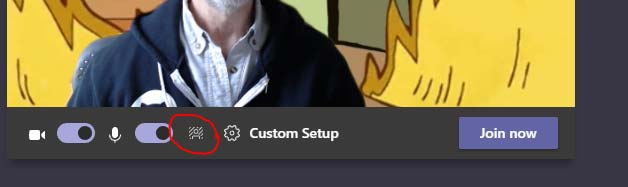
Trên máy Mac:
Một số mẹo dùng Microsoft Teams khác:
Nguồn tin: quantrimang.com
Ý kiến bạn đọc
Những tin mới hơn
Những tin cũ hơn